Uma análise detalhada do estabilizador CapCut e um guia do usuário
Movimentos não intencionais podem resultar em filmagens instáveis. Felizmente, o altamente conceituado CapCut oferece um recurso de estabilização para lidar com vídeos trêmulos. Esse recurso poderoso pode transformar seus clipes instáveis em vídeos suaves e com aparência profissional. Neste Análise do estabilizador CapCut, discutiremos tudo sobre a eficácia do recurso e o desempenho geral. Além disso, forneceremos instruções simples para ajudar você a estabilizar seu vídeo no computador, online e até mesmo em dispositivos móveis. Se quiser saber mais sobre nossa análise, continue lendo!
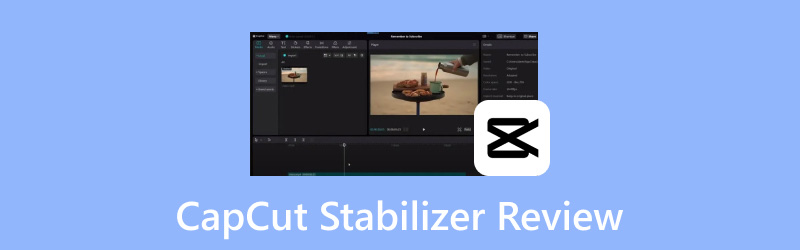
CONTEÚDO DA PÁGINA
Parte 1. O que é CapCut Stabilizer
Antes de entrarmos em detalhes, vamos começar aprendendo sobre o recurso estabilizador de vídeo CapCut. Basicamente, ele é projetado para minimizar a trepidação no vídeo e produzir um clipe mais suave. Esse recurso é particularmente benéfico para aqueles que capturam vídeos com dispositivos portáteis. Ele analisa a filmagem quadro a quadro, detecta movimentos e compensa esses movimentos para criar uma saída mais estável. Ele usa algoritmos avançados para determinar e corrigir movimentos, garantindo que os projetos finais tenham uma aparência mais limpa.
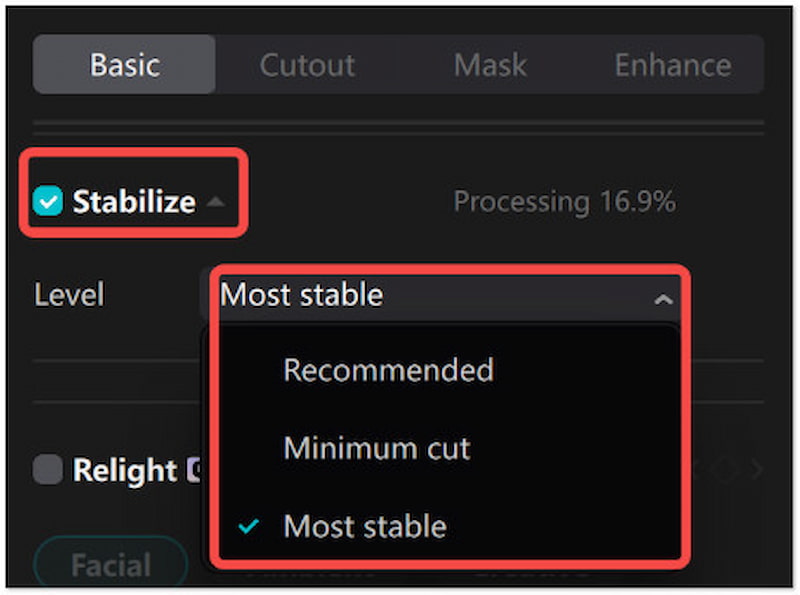
Casos de uso do recurso Estabilizar do CapCut:
• Garante que cada detalhe fique visível, eliminando trepidações da câmera.
• Pode melhorar a qualidade do vídeo, dando-lhes uma aparência polida e profissional.
• Reduz o impacto de gravações portáteis instáveis para produzir vídeos mais suaves.
• Eleva a confiabilidade e a credibilidade do criador de conteúdo ou cinegrafista.
• Mantém os espectadores focados e reduz distrações, resultando em melhor retenção de público.
Parte 2. Como fazer quando o estabilizador CapCut não está funcionando
O recurso Stabilize é uma ferramenta poderosa para suavizar vídeos tremidos, mas, como qualquer software, ele pode encontrar problemas. Se o estabilizador CapCut não estiver funcionando como esperado, não se estresse. Nesta seção, abordaremos algumas das soluções potenciais para restaurar a funcionalidade do estabilizador.
Verifique a versão do CapCut
O principal motivo para os recursos não funcionarem como esperado é usar uma versão desatualizada do aplicativo. Sem mencionar que o CapCut lança atualizações que incluem novos recursos e melhorias de desempenho. Se o estabilizador não estiver funcionando, considere verificar se há uma atualização. Se houver alguma, vá até a loja de aplicativos designada e instale a atualização disponível.
Reinicie o aplicativo ou dispositivo
Às vezes, reiniciar o aplicativo ou seu dispositivo pode resolver falhas de software. Se a funcionalidade de estabilização de vídeo do CapCut não estiver funcionando, tente fechar o aplicativo e reabri-lo. Se o problema persistir, considere reiniciar seu dispositivo. Esta ação pode liberar recursos do sistema, atualizar a funcionalidade do aplicativo e limpar bugs temporários.
Limpar cache e dados do aplicativo
Com o tempo, os aplicativos acumulam cache e dados que podem interferir em sua funcionalidade. Se o recurso estabilizador não funcionar corretamente, limpar o cache e os dados do seu aplicativo pode ajudar. Limpar o cache do aplicativo remove os arquivos temporários. Enquanto isso, limpar os dados redefine o aplicativo para seu estado padrão. Isso pode potencialmente corrigir quaisquer falhas causadas por configurações ou arquivos corrompidos.
Estabilizar um clipe diferente
Se nenhuma das soluções acima funcionar, tente usar o recurso em um clipe diferente. Dessa forma, você pode determinar se o problema é com o recurso ou com um clipe específico. Se o estabilizador CapCut funcionar em outros vídeos, mas não em um em particular, o problema está no formato do vídeo, no codificador ou na resolução. Dito isso, você pode converter MPEG para MP4 para compatibilidade.
Parte 3. Como usar o estabilizador CapCut
Estabilizar vídeos é essencial para obter resultados suaves e com aparência profissional. Felizmente, o CapCut oferece uma solução versátil para suavizar vídeos em várias plataformas. Nesta seção, você aprenderá como estabilizar vídeos nas versões do CapCut para computador, online e aplicativo móvel.
Computador
Primeiro, vamos começar com a versão para computador do CapCut, que é projetada para tarefas de edição de vídeo mais estáveis. Ela é destinada àqueles que exigem uma funcionalidade de edição de vídeo mais avançada. Para completar, ela pode lidar com clipes de alta resolução e edições complexas. Isso a torna uma opção adequada para editores habilidosos e aqueles que trabalham em projetos detalhados.
Passo 1. Clique Novo projeto, selecione um vídeo e arraste-o para a linha do tempo.
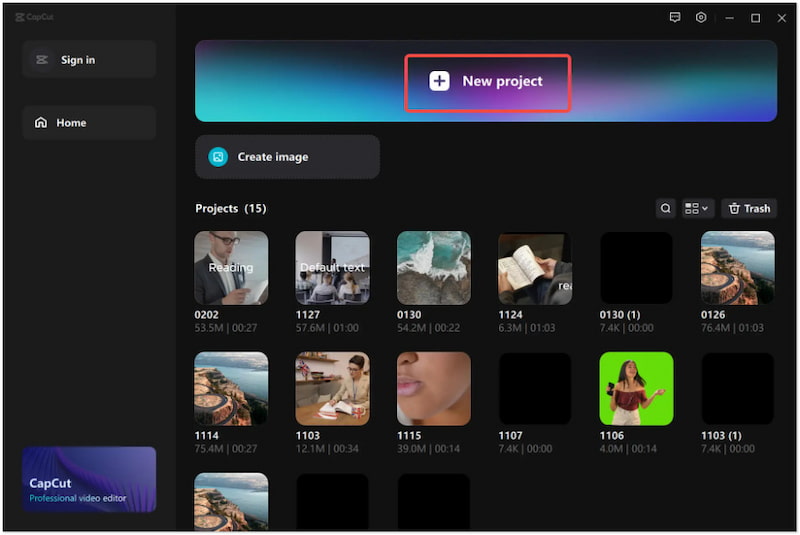
Passo 2. Localize as configurações básicas e clique em Estabilizar para acessar o recurso.
Etapa 3. Selecione os Mais estável opção no menu suspenso Estabilizar.
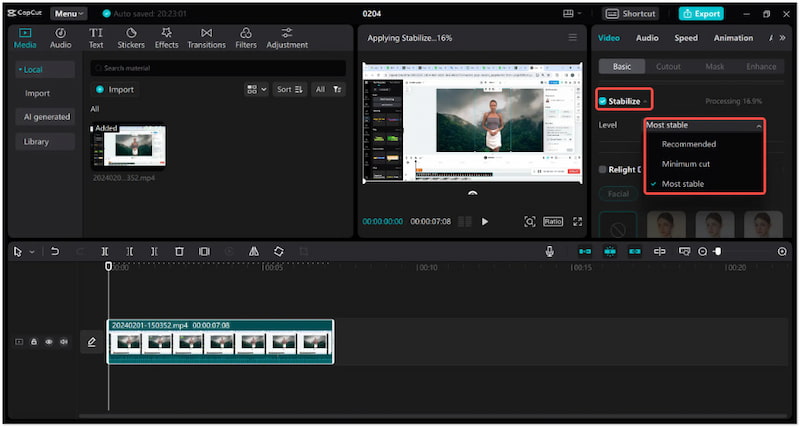
Passo 4. Visualize os resultados da estabilização e exporte-os quando estiver satisfeito.
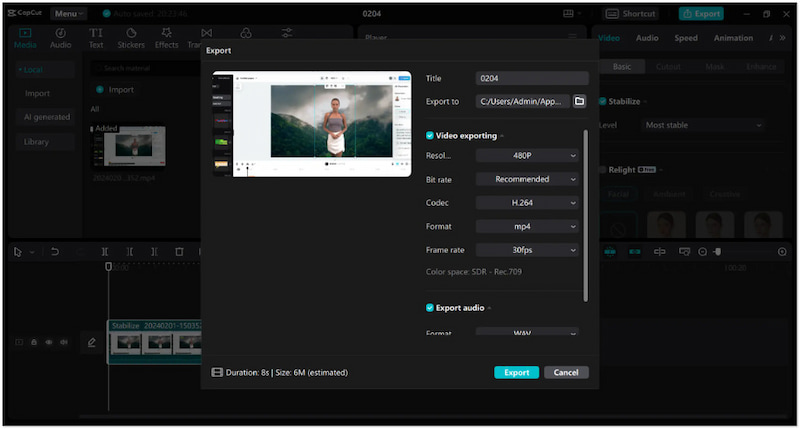
Conectados
Agora, vamos dar uma olhada na versão online do CapCut. Ele foi projetado para aqueles que trabalham em dispositivos com espaço de armazenamento limitado. Ele se destaca como uma ferramenta de estabilização de vídeo de primeira linha que usa ferramentas de estabilização de IA baseadas em giroscópio para melhorar a estabilidade do vídeo. Isso elimina distorções em seus vídeos e garante saídas profissionais.
Passo 1. Acesse o site oficial do CapCut e faça login/cadastre-se para criar uma conta.
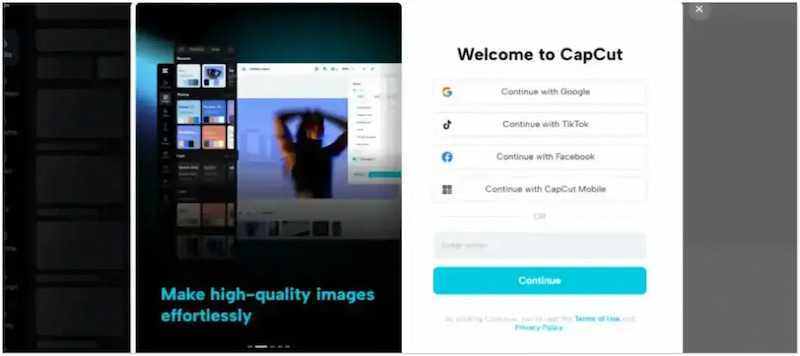
Passo 2. Vá para as Ferramentas Mágicas, clique em Para Vídeos e selecione Estabilização de vídeo.
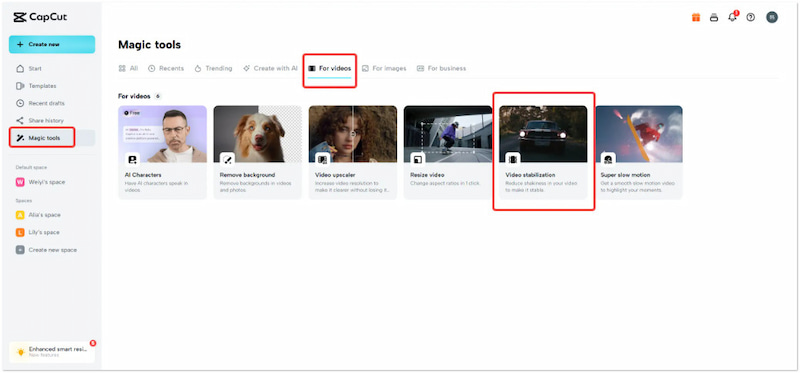
Etapa 3. Procure a aba Básico no painel direito e ative a opção Estabilizar opção.
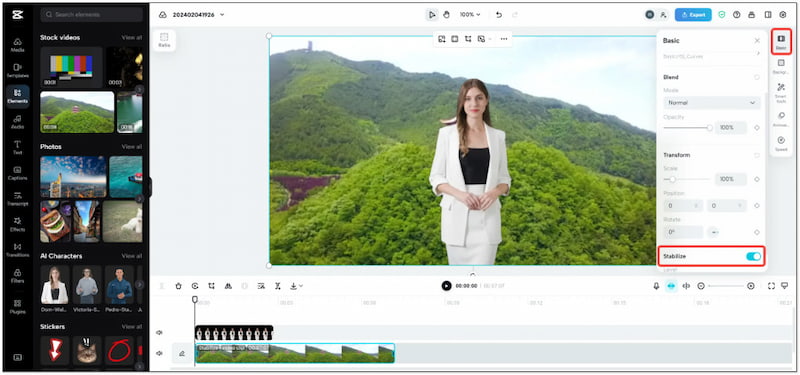
Passo 4. Revise o vídeo estabilizado e, quando o resultado estiver bom, clique em Exportar.
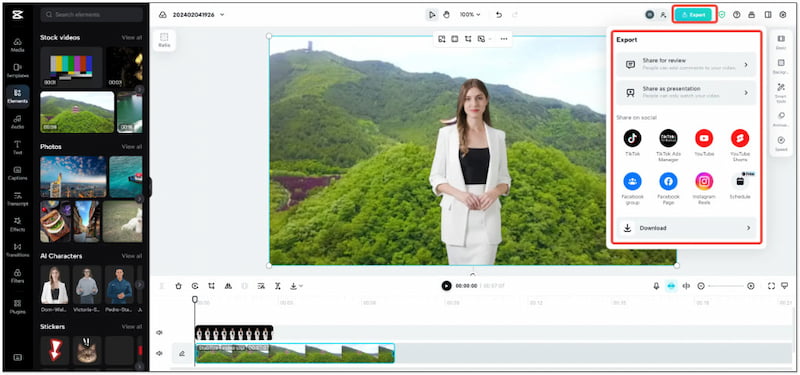
telefone
Neste ponto, vamos abordar a versão do aplicativo móvel CapCut. Ele é criado para usuários móveis que preferem estabilizar vídeos em movimento. O estabilizador de vídeo CapCut baseado em dispositivos móveis garante que a gravação portátil possa parecer polida e profissional. Além de estabilizar filmagens tremidas, você também pode faça câmera lenta no CapCut versão do aplicativo móvel.
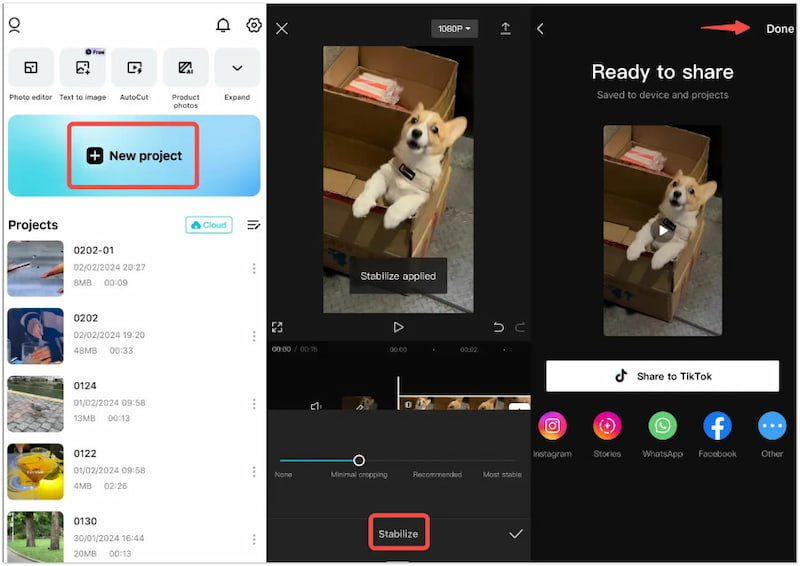
Passo 1. Obtenha o aplicativo CapCut na loja de aplicativos designada.
Passo 2. Toque Novo projeto para adicionar o vídeo que você deseja estabilizar.
Etapa 3. Selecione os Estabilizar recurso das ferramentas de edição disponíveis.
Passo 4. Ajuste o controle deslizante para o nível de estabilização recomendado para obter melhores resultados.
Parte 4. Melhor alternativa ao estabilizador CapCut
De fato, o estabilizador CapCut é uma ferramenta poderosa que pode efetivamente reduzir a trepidação do vídeo. No entanto, não é a única opção disponível para esse propósito. Se você está em busca da melhor alternativa de estabilizador, Vidmore Video Enhancer vale a pena considerar. Esta estabilização de vídeo baseada em IA pode reduzir significativamente os movimentos de trepidação do vídeo sem esforço. Além disso, ele vem com ferramentas adicionais para aumentar a resolução do vídeo, otimizar os efeitos do vídeo e remover ruídos de fundo. Isso o torna uma solução abrangente para produzir vídeos de nível profissional.
Passo 1. Inicialmente, faça o download gratuito do Vidmore Video Enhancer. Instale o software de aprimoramento de vídeo e aguarde o processo de instalação terminar.
Passo 2. Uma vez que a instalação estiver concluída, inicie-a no seu computador. Clique Adicionar ficheiro para carregar o vídeo trêmulo que você deseja estabilizar.
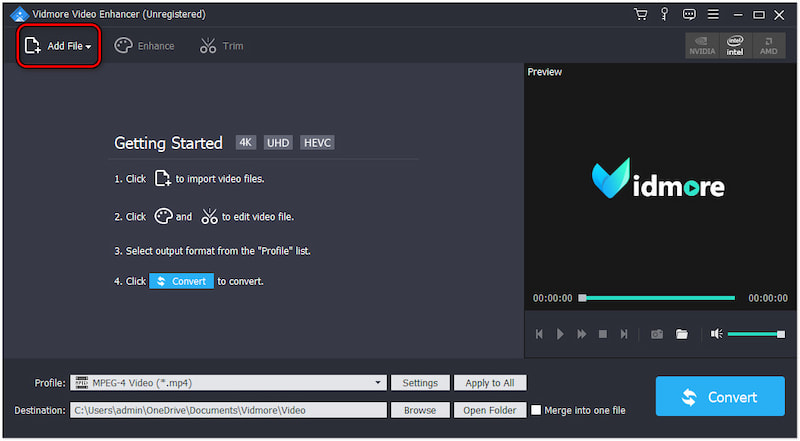
Etapa 3. Após carregar o vídeo trêmulo, prossiga para a aba Enhance. Procure o Reduza a tremedeira do vídeo opção e marque a caixa correspondente.
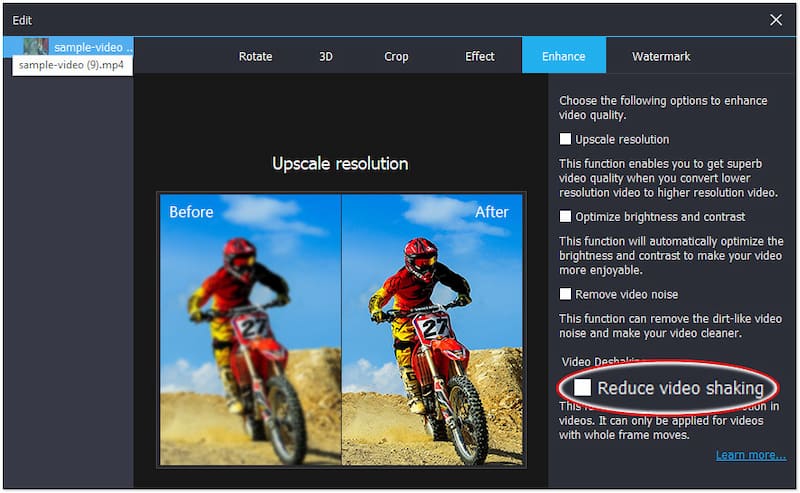
Passo 4. Se necessário, marque outras opções para obter resultados ideais. Elas incluem Upscale Resolution, Optimize Brightness and Contrast e Remove Video Noise.
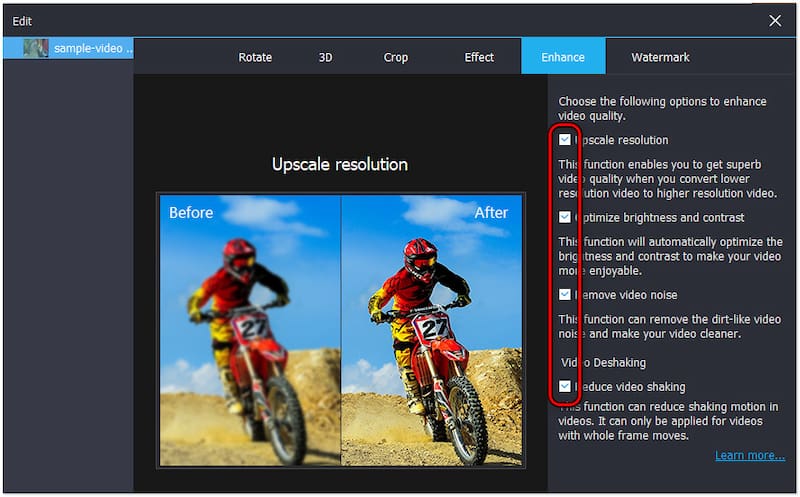
Etapa 5. Uma vez feito isso, clique em Aplicar a todos para aplicar o aprimoramento ao seu vídeo. Na interface principal, clique em Converter para exportar o vídeo estabilizado para o seu computador.
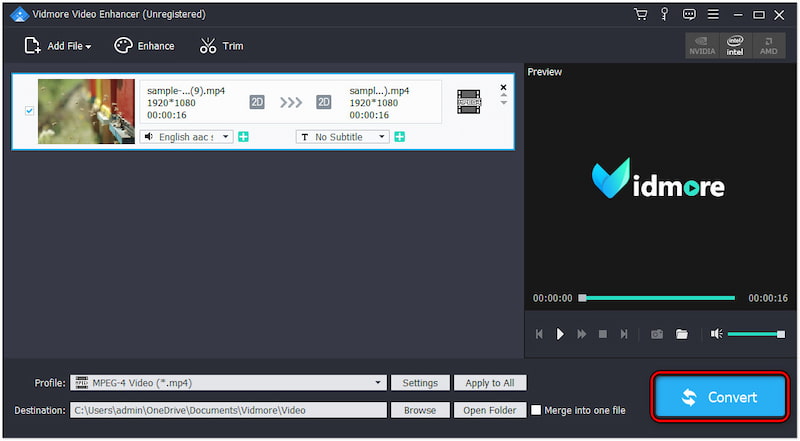
Vidmore Video Enhancer é o melhor Alternativa CapCut para estabilizar vídeos. Ele melhora a qualidade geral dos seus vídeos e oferece ferramentas de edição adicionais. As opções incluem rotação de vídeo, corte, aparar, adicionar uma marca d'água e muito mais.
Conclusão
É aí que nosso Análise do estabilizador CapCut termina! O recurso de estabilização é, sem dúvida, uma ferramenta eficaz para reduzir tremores de vídeo. Sua usabilidade em várias plataformas o torna uma opção versátil para vários usuários. Embora tenha um desempenho admirável, opções alternativas como o Vidmore Video Enhancer oferecem recursos de aprimoramento adicionais.


